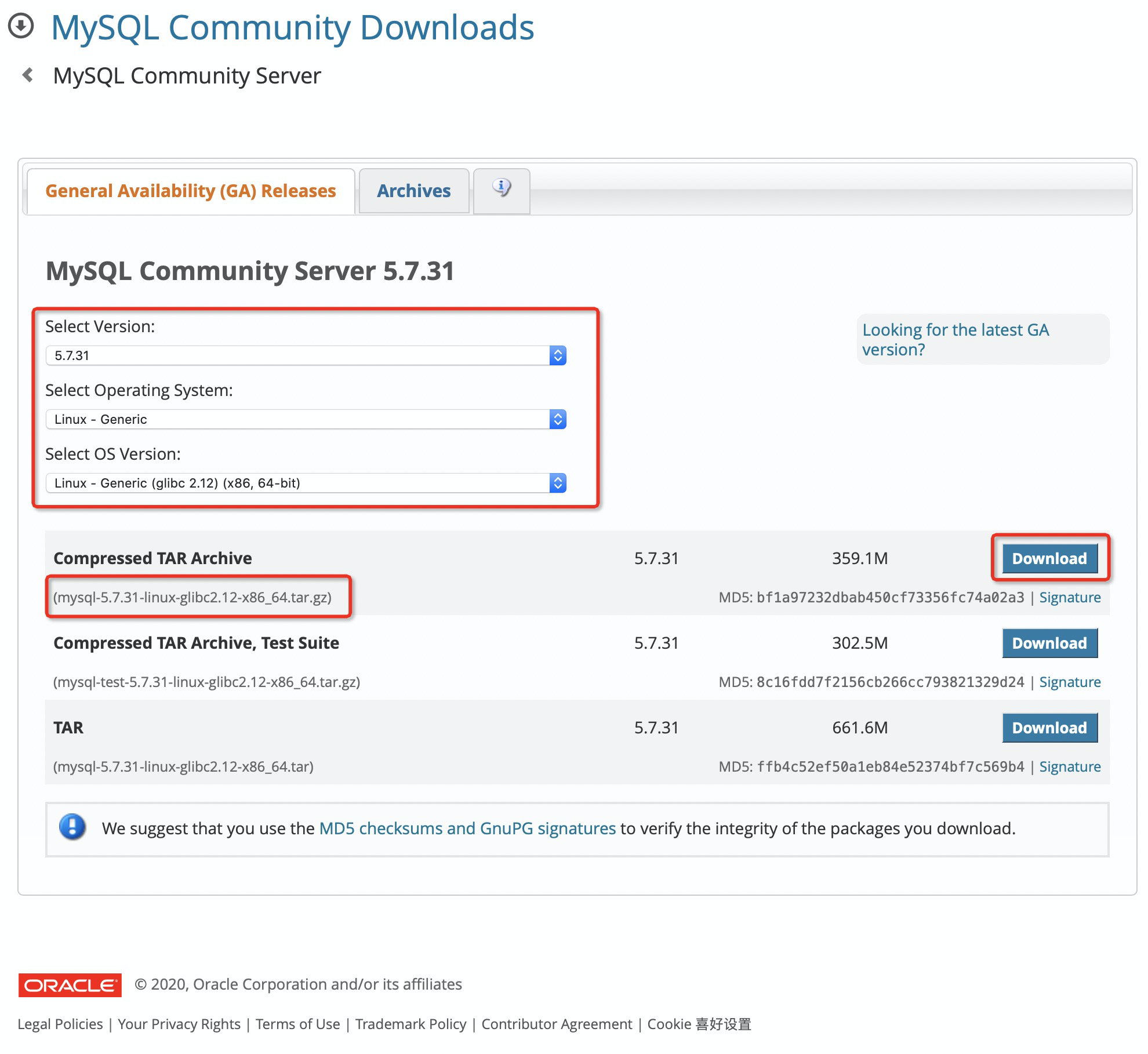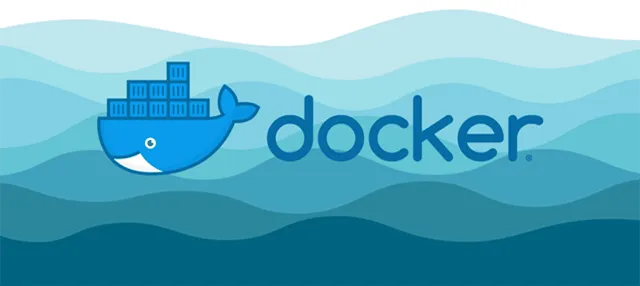单机版
卸载自带MariaDB
# 查看系统自带的MariaDB
[root@mysql_master ~]# rpm -qa |grep mariadb
mariadb-libs-5.5.56-2.el7.x86_64
# 卸载系统自带的MariaDB
[root@mysql_master ~]# rpm -e --nodeps mariadb-libs-5.5.56-2.el7.x86_64
# 删除 /etc/my.cnf配置文件
[root@mysql_master ~]# rm -rf /etc/my.cnf
# 检查MySQL是否存在
# 执行下面的命令 没有返回值说明 MySQL不存在
rpm -qa |grep mysql
|
创建MySQL用户组和用户
# 创建MySQL用户组和用户 并在/home文件加下 创建mysql用户主目录
adduser mysql
# 修改MySQL用户登录密码 按照提示输入两次密码即可
passwd mysql
|
下载MySQL安装包
下载地址:https://dev.mysql.com/downloads/mysql/5.7.html#downloads
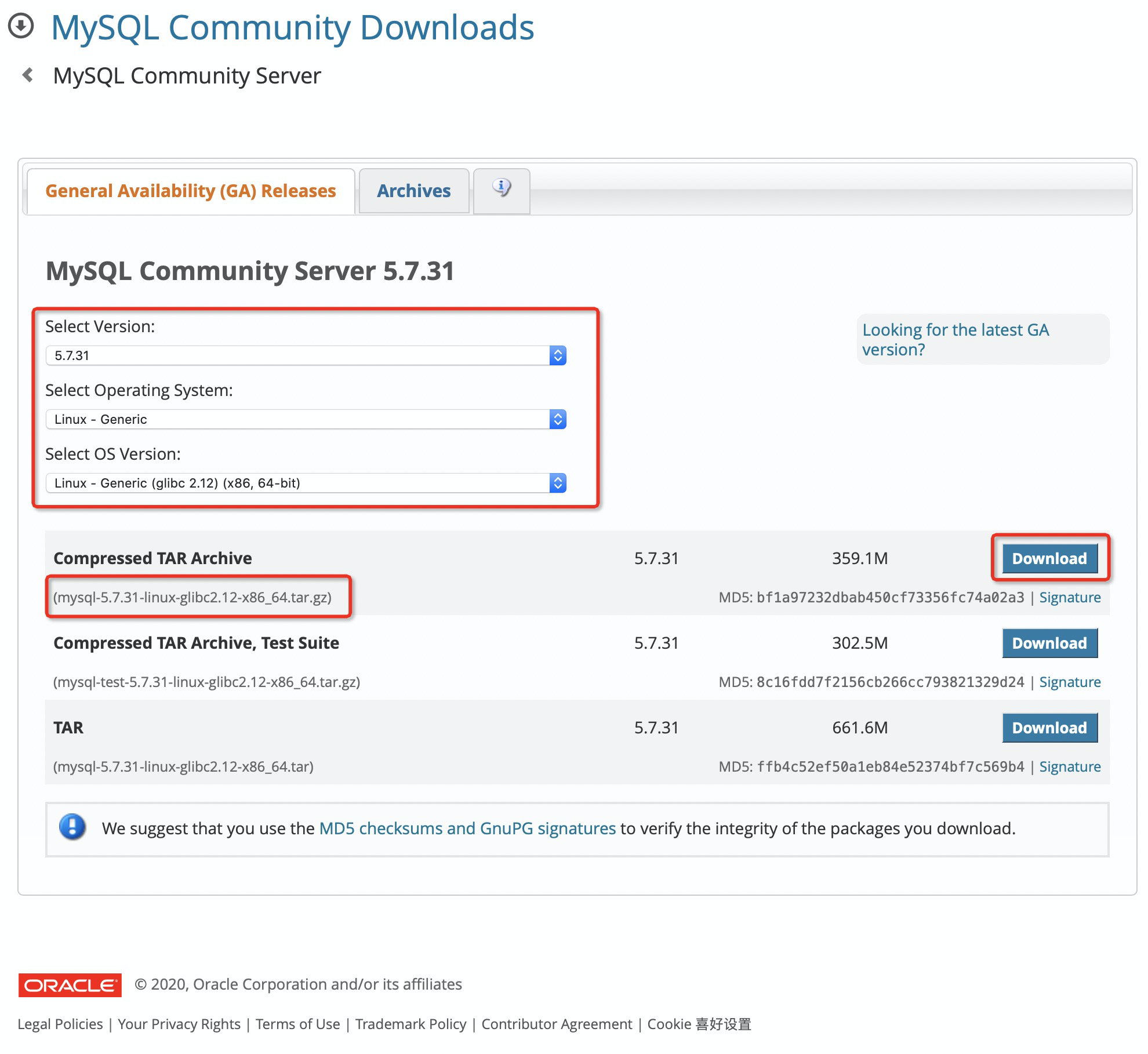
上传MySQL安装包并解压
上传刚下载的 mysql-5.7.31-linux-glibc2.12-x86_64.tar.gz 到服务器 /usr/local/mysql 目录下 并解压
tar -zxvf /usr/local/mysql-5.7.31-linux-glibc2.12-x86_64.tar.gz
|
解压之后的文件名不够优雅修改一下:mv /usr/local/mysql-5.7.31-linux-glibc2.12-x86_64 mysql
修改配置文件
新建my.cnf:vi /etc/my.cnf
编辑内容如下:
[mysql]
# 设置mysql客户端默认字符集
default-character-set=utf8
[mysqld]
# 设置3306端口
port = 3306
# 设置mysql的安装目录
basedir=/usr/local/mysql
# 设置mysql数据库的数据的存放目录
datadir=/usr/local/mysql/data
# 允许最大连接数
max_connections=200
# 服务端使用的字符集默认为8比特编码的latin1字符集
character-set-server=utf8
# 创建新表时将使用的默认存储引擎
default-storage-engine=INNODB
lower_case_table_names=1
max_allowed_packet=16M
# 开启binlog
server-id = 1
log-bin=/usr/local/mysql/log/mysql-bin
explicit_defaults_for_timestamp=true
pid-file = /usr/local/mysql/mysql.pid
log_error = /usr/local/mysql/log/error.log
# 跳过mysql密码验证
# skip-grant-tables
# 解决mysql版本导致的sql_model=only_full_group_by问题
# sql_mode=STRICT_TRANS_TABLES,NO_ZERO_IN_DATE,NO_ZERO_DATE,ERROR_FOR_DIVISION_BY_ZERO,NO_AUTO_CREATE_USER,NO_ENGINE_SUBSTITUTION
[mysql.server]
user=mysql
|
创建配置文件中涉及到的目录
# 创建mysql数据库的数据的存放目录 data
mkdir -p /usr/local/mysql/data
# 创建mysql记录日志的文件夹 log
mkdir -p /usr/local/mysql/log
|
更改Mysql目录所属用户
# 变更mysql目录所属用户为 mysql
chown mysql:mysql -R /usr/local/mysql
|
执行安装命令
# 执行mysql安装命令 执行之后会有警告 不影响继续安装
/usr/local/mysql/bin/mysql_install_db --user=mysql --basedir=/usr/local/mysql/ --datadir=/usr/local/mysql/data/
|
软链接
cp /usr/local/mysql/support-files/mysql.server /etc/init.d/mysqld
chmod +x /etc/init.d/mysqld
|
启动服务
设置开机自启
# chkconfig命令主要用来更新(启动或停止)和查询系统服务的运行级信息
# --level
# 等级0表示:表示关机
# 等级1表示:单用户模式
# 等级2表示:无网络连接的多用户命令行模式
# 等级3表示:有网络连接的多用户命令行模式
# 等级4表示:不可用
# 等级5表示:带图形界面的多用户模式
# 等级6表示:重新启动
# on 开 , off 关 ,系统默认只对 3,4,5等级有效,reset 重置服务的启动信息 对所有运行级有效
# --add 增加所指定的系统服务,让chkconfig指令得以管理它,并同时在系统启动的叙述文件内增加相关数据。
# --del 删除所指定的系统服务,不再由chkconfig指令管理,并同时在系统启动的叙述文件内删除相关数据。
chkconfig --level 35 mysqld on
chmod +x /etc/rc.d/init.d/mysqld
# 加所指定的系统服务
chkconfig --add mysqld
# 查看mysql的运行状态
service mysqld status
|
配置环境变量
# 编辑 /etc/profie文件
vi /etc/profile
# 添加内容如下
#set mysql environment
export PATH=$PATH:/usr/local/mysql/bin
# 使其生效
source /etc/profile
|
获取数据库初始密码
修改密码
# 登录mysql服务 输入密码进入
mysql -uroot -p
# 修改用户名密码为 123456
set PASSWORD = PASSWORD('123456');
# 刷新 使其生效
flush privileges;
|
配置访问权限
# 选择mysql数据库
use mysql;
# 修改 user表中 root用户 host字段值为 % “%”代表任意机器可以访问该数据库
update user set host='%' where user='root';
# 查一下修改是否成功
select host,user from user;
# 以下结果说明 修改成功
+-----------+---------------+
| host | user |
+-----------+---------------+
| % | root |
| localhost | mysql.session |
| localhost | mysql.sys |
+-----------+---------------+
3 rows in set (0.00 sec)
# 刷新 使修改生效
flush privileges;
# 查看是否开启 binlog:
show variables like '%log_bin%';
# 以下结果 binlog开启
+---------------------------------+--------------------------------------+
| Variable_name | Value |
+---------------------------------+--------------------------------------+
| log_bin | ON |
| log_bin_basename | /usr/local/mysql/log/mysql-bin |
| log_bin_index | /usr/local/mysql/log/mysql-bin.index |
| log_bin_trust_function_creators | OFF |
| log_bin_use_v1_row_events | OFF |
| sql_log_bin | ON |
+---------------------------------+--------------------------------------+
|
至此数据库安装完成!
忘记密码
修改配置文件
增加跳过密码验证的配置
# 修改配置文件 vi /etc/my.cnf
# 跳过mysql密码验证
skip-grant-tables
|
重启Mysql服务
登录mysql修改密码
# 1.登录mysql服务
mysql -uroot -p
# 2.提示输入密码 直接回车即可
# 3.执行刷新 (如果不执行刷新直接修改密码 会提示错误)
flush privileges;
# 4.修改root用户密码
ALTER USER 'root'@'localhost' IDENTIFIED BY '123456';
|